![Как перенести контакты с Андроида на Айфон[4 ЛЕГКИХ СПОСОБА]](https://i.ytimg.com/vi/htG-5mYii74/hqdefault.jpg)
Содержание
- Использование приложения Move to iOS
- Использование Google Sync
- Передача вручную с использованием файла VCF
- Используя вашу SIM-карту
- Использование стороннего приложения
- Вывод

В то время как Android все еще король, iOS - очень важная платформа, и в какой-то момент вы можете попробовать мобильную ОС Apple. Мы не будем судить! Эй, может быть, вы просто хотите иметь дополнительный iPad или что-то в этом роде. Несмотря на это, вы, вероятно, захотите взять все свои контакты с собой, но вы должны помнить, что это две совершенно разные платформы.
Это определенно не похоже на переключение между двумя устройствами Android, которые могут легко синхронизироваться через серверы Google. Также важно отметить, что передача контактов не очень сложна. Существует несколько способов обмена информацией между телефонами Android и iPhone. В этом посте мы покажем вам некоторые из наших самых любимых решений.
Использование приложения Move to iOS
Знаете ли вы, что у Apple есть приложение для Android в магазине Google Play? Да, перейдите на iOS - одно из немногих приложений Apple в магазине Google, наряду с Beats и Apple Music.
Переход на iOS предназначен для того, чтобы помочь пользователям Android ... ну, переход на iOS. Несмотря на всю ненависть, которая возникла на первый взгляд, приложение, безусловно, делает то, что рекламирует. И это делает это очень хорошо. Он может переносить контакты, фотографии, видео, закладки, учетные записи электронной почты и календари прямо на любое устройство iOS.
Когда вы будете готовы передать все свои данные, iPhone или iPad просто создадут частную сеть Wi-Fi и найдут ваш гаджет Android. Введите защитный код, и процесс начнется. Просто как пирог!

Использование Google Sync
Хотя Apple традиционно не любит поддерживать пользователей Android, Google - полная противоположность. Большинство сервисов и функций поискового гиганта очень хорошо работают на iPhone, и захват контактов с их серверов не является исключением.
Помните, что это работает, только если вы уже синхронизировали свои контакты с учетной записью Google. Некоторые устройства по умолчанию этого не делают. Если вы связали все свои контакты с серверами Google, передача контактов будет проще простого.
Просто разблокируйте свой iPhone и отправляйтесь на Настройки> Пароли и Аккаунты (Настройки> Почта, Контакты, Календарь на старых устройствах). Оттуда войдите в свою учетную запись Gmail и убедитесь, что проверка контактов включена. Выполнено!
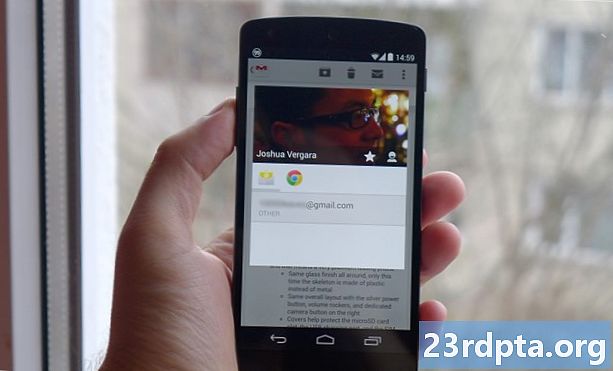
Передача вручную с использованием файла VCF
Не любите иметь дело со всеми этими чертовыми облачными вещами? Мы можем понять. Существуют также способы переноса контактов с устройств Android на iOS вручную. Вы можете создать файл VCF, передать его на iPhone, а затем просто открыть, чтобы получить все данные о ваших контактах. Процесс проще, чем кажется; давайте проведем вас через это.
- Разблокируйте устройство Android и перейдите в приложение «Контакты».
- Нажмите кнопку меню (три точки) и выберите Импорт / экспорт> Экспорт в хранилище.
- Это создаст файл VCF и сохранит его на вашем телефоне.
- Получите этот файл на свой iPhone. Мне нравится отправлять его самому себе по электронной почте, синхронизированной с устройством iOS (просто, быстро и без кабелей).
- Откройте файл, и устройство iOS предложит вам Добавьте все контакты.
- Следуйте за шагами и будьте на своем пути. Ваши контакты были переданы!

Используя вашу SIM-карту
Другой способ перенести ваши контакты с Android на iOS - использовать нано-SIM-карту вашего смартфона. Это удобно, если у вас возникли проблемы с учетной записью Google, вы находитесь в автономном режиме или не хотите участвовать в Google по какой-либо причине.
Чтобы перенести свои контакты на SIM-карту со своего телефона Android, сначала необходимо посетить приложение контактов телефона. Процесс немного отличается в зависимости от производителя здесь. Например, пользователи Huawei должны выбрать Settings> Импорт / экспорт> Экспорт на SIM-карту, Тем временем пользователи Samsung должны нажать Управление контактами> Импорт / экспорт контактов> Экспорт> SIM-карта.
После того, как вы вставили SIM-карту своего телефона Android в iPhone и включили его, вам нужно будет нажать Настройки> Контакты> Импорт контактов с SIM-карты начать процесс передачи. Ваши контакты должны быть сохранены на iPhone в Контактах.
Использование стороннего приложения
Если у вас возникают проблемы со всеми другими доступными решениями, существует также ряд сторонних приложений, которые могут упростить процесс перехода на iPhone. Один из моих любимых - Копировать мои данные (Android / iOS). Посмотри!
Вывод

Как видите, есть множество способов справиться с этим. Сохранение ваших контактов не должно быть трудным делом, поэтому мы рады, что наличие нескольких платформ не слишком останавливает нас. Процесс не совсем простой, но вы определенно можете сделать все это без особых усилий и исследований.
Какой из этих методов вы предпочитаете? Я фанат простого использования своей учетной записи Google для передачи всего, что я могу, включая контакты.
Возможно, вам понравится то, сколько стоит запуск игр Google Stadia (со скидкой на Stadia Pro) от Ника Фернандеса22 минуты назад Лучшие игры на Google Stadia: Кому нужно аппаратное обеспечение от Ника Фернандеса4 часа назад23 поделитсяНа линейка игр Google Stadia не так плоха, как вы думаете, что это Оливер Крэгг7 часов назад102 акцииGoogle Stadia review: это будущее игр, если у вас есть данные для него Дэвид АймельНоябрь 18, 2019234Загрузите приложение в Google Play

